表示されました。
以前にモニタを縦状態にしていたのが原因だったと思われます。
お手数かけました。
ありがとうございます。
ComicStudioの要望・不具合ボード
from kyo_yaiba さん
2011/11/26 04:30:37
|
環境設定
「筆圧検知レベルの調節」を選択するとフリーズに近い状態になります |
|
|
カスタマイズメニューより「筆圧検知レベルの調節(A)」を選択すると 描画パレット以外は半端な表示になり 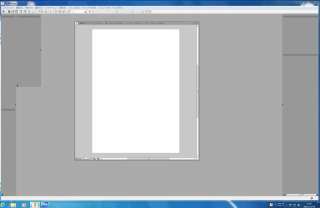 「筆圧検知レベルの調節」を選択するとフリーズ: 「筆圧検知レベルの調節」を選択するとフリーズ 「筆圧検知レベルの調節」を選択するとフリーズ: 「筆圧検知レベルの調節」を選択するとフリーズ選択中のブラシが使えるだけになります。 その他の動作は変更も含め一切出来ません。 タスクマネージャーから「プロセスの終了」で 強制終了させています。 Windows7_64 Core_i7_870_2.93Mhz メモリ8G アプリ起動 Cドライブ(SSD_64G データ及び設定ファイル Dドライブ(HDD_500G |
賛成数:0
反対数:0
from
スレ主
kyo_yaiba
さん
2011/11/26 13:21:29
2019年11月28日に本サービスの投稿受付は終了いたしました。「CLIP STUDIO SUPPORT」をご利用ください。








また、お客さまにはご弁をおかけし、申し訳ありません。
お客さまから合報告いただいた現象ですが、[筆圧検知レベルの調節]画面がモニター表示領域外
に何らかの原因で配置されてしまい、発生していると思われます。
(※この現象が発生した場合、[Enter]キーを押すことで元に戻る場合があります。)
お客さまにはお手数ですが、以下の操作を行なっていただき、[筆圧検知レベルの調節]画面が
表示されるかどうかご確認お願いいたします。
1.ComicStudio 4.0を起動されている場合は、一旦終了します。
2.[Shift]キーを押しながら、デスクトップ上のComicStudio 4.0のショートカットまたは
アプリケーション本体をダブルクリックします。
3.メッセージダイアログ「初期設定をクリアして起動しますか?」が表示されますので、[はい]
ボタンをクリックします。
4.[初期化起動]ダイアログが表示されますので、[その他]のチェックボックスを有効にし、[OK]
ボタンをクリックします。
5.ComicStudio 4.0が起動します。
なお、[その他]のチェックボックスを有効にして初期化起動した場合、パレットの位置設定が
クリアされ、これらがインストール直後の状態に戻ります。
お手数ですが、よろしくお願いいたします。
.